Kaksitekijäinen todennus on mukavaa, mutta se onärsyttävää joutua käsittelemään satunnaisia tekstiviestejä joka kerta, kun yrität kirjautua sisään. Jos etsit parempaa tapaa käyttää 2FA: ta, kannattaa kokeilla todentajaa. Se on sovellus, jonka käyttäjät voivat asettaa hankkimaan kahden tekijän todennuskoodit Linuxissa.
Huomaa: Asennaksesi tämän ohjelmiston sinun on pystyttävä käyttämään Flatpakia.
Flatpakin asennus
Helpoin tapa asentaa Authenticator Linuxiinon käyttää Flatpak-versiota, koska se ei vaadi mitään määrityksiä Flatpakin ajon asennuksen lisäksi. Jos Linux-jakelu tukee Flatpak-tekniikkaa, voit asentaa Authenticator-sovelluksen helposti.
Varmista ennen jatkamista, että sinulla on joFlatpak työskentelee Linux-tietokoneellasi. Siirry opetusohjelmaamme ja seuraa ohjeita oppiaksesi tekemään tämän, jos olet epävarma. Kun Flatpak toimii oikein, voit asentaa Authenticatorin päätelaitteen kautta.
sudo flatpak install flathub com.github.bilelmoussaoui.Authenticator
Pitäisikö Authenticatorin asennus poistaa Flatpakista? Yrittää:
sudo flatpak remove com.github.bilemoussaoui.Authenticator
Lähteen asennus
Asenna sovellus selvästi Flatpakin kauttaon paras valinta, koska käyttäjät käsittelevät vähiten vaivaa. Kuitenkin niin suuri kuin Flatpakin ajonaika, kaikki Linux-jakelu eivät tue sitä aktiivisesti. Jos käytät Linux-versiota, joka ei ole, sinun on rakennettava tämä ohjelmisto lähteestä.
Jos haluat rakentaa lähteestä, avaa päätelaite jaasenna seuraavat riippuvuudet. Muista, että nämä riippuvuudet voivat vaihdella käyttöjärjestelmästäsi riippuen. Saat parhaat tulokset etsimällä pakettipäälliköltäsi alla olevan luettelon kohteita:
- GTK 3.16+
- meson 0,38+
- ninja
- python3-PIP
- python-pip (Arch)
- pyotp
- Tyyny
- pyzbar
- libzbar-dev (Ubuntu)
- zbar (Arch)
- libsecret
- zbar
- git
Asennettuaan kaikki vaadittavat riippuvuustiedostot Authenticator on valmis rakentamaan. Käytä ensin git työkalu klooni viimeisin versio Authenticator-lähdekoodista Githubilta.
git clone https://github.com/bilelmoussaoui/Authenticator
Seuraavaksi käytä CD -komento siirtää Koti-kansiosta vasta kloonattuun authenticator kansio.
cd Authenticator
Asenna tärkeät paketit Authenticator-kansion sisällä Python Pip -sovelluksella.
sudo pip install pyotp pyzbar Pillow meson ninja
käyttämällä meson, aloita rakennusprosessi:
meson builddir
Viimeistele rakennusprosessi Ninjalla.
sudo ninja -C builddir install
Suorita todentaja:
authenticator
Asenna todentaja
Authenticatorin käyttö tapahtuu sivustokohtaisesti. Sovellusta ei voida asettaa toimimaan jokaisen sivuston kanssa. Sen sijaan sinun on tutkittava jokaisen tilin suojausasetukset ja saatava se toimimaan kaksikerroisella todennuksella. Tässä esimerkissä käydään läpi kuinka määrittää Authenticator-sovellus toimimaan Amazonin kanssa.
Tämän sovelluksen ohjeet ovat erittäin yksinkertaisia, ja ne voidaan kopioida melkein jokaiselle verkkosivustolle, jota sovellus tukee.
Aloita avaamalla Authenticator, napsauttamalla hakukuvaketta ja etsiä ”Amazon”. Kun olet avannut Amazonin Authenticator-sovelluksessa, avaa verkkoselain ja kirjaudu Amazon.com -tiliisi.
Vie hiiri Amazon-verkkosivustolla kohtaan ”Tilit ja luettelot” ja valitse sitten avattavasta valikosta Oma tili.
Etsi ”Tilisi” -alueelta ”Sisäänkirjautuminen ja suojaus” ja napsauta sitä.

Amazon.comin sisäänkirjautumis- ja suojausalue sisältää kaiken sisäänkirjautumiseen, sähköpostitietoihin jne. Liittyvän. Etsi vaihtoehto, jonka otsikko on ”Advanced Security Settings”, ja napsauta sitä.
Seuraavalla sivulla Amazon antaa sinulle mitä2FA-kirjautuminen voi tehdä tilillesi, miten se toimii ja tms. Lue tämä huolellisesti läpi. Kun olet valmis, napsauta “Aloita” -painiketta siirtyäksesi aktivointisivulle.
Amazon.comin 2FA-asetukset antavat käyttäjän saada salaisia koodeja mobiililaitteelle lähetetystä tekstistä. Vaihtoehtoisesti käyttäjät voivat perustaa todennussovelluksen. Ohita puhelimen asetukset, etsi Authenticator App ja valitse sen vieressä oleva valintaruutu, jotta tämä ominaisuus otetaan käyttöön tililläsi.
2FA: n ottaminen käyttöön Amazon-tililläsi tuleeluo skannattava QR-koodi. Palaa tässä vaiheessa takaisin Authenticatoriin, varmista, että Amazon on auki siinä, ja napsauta QR-kuvaketta oikeassa yläkulmassa aktivoidaksesi skannaustilan.
Kun skannaustila on käytössä Authenticatorissa, palaa takaisin Amazon 2FA -sivulle ja piirrä hiirellä neliö QR-koodin ympärille.
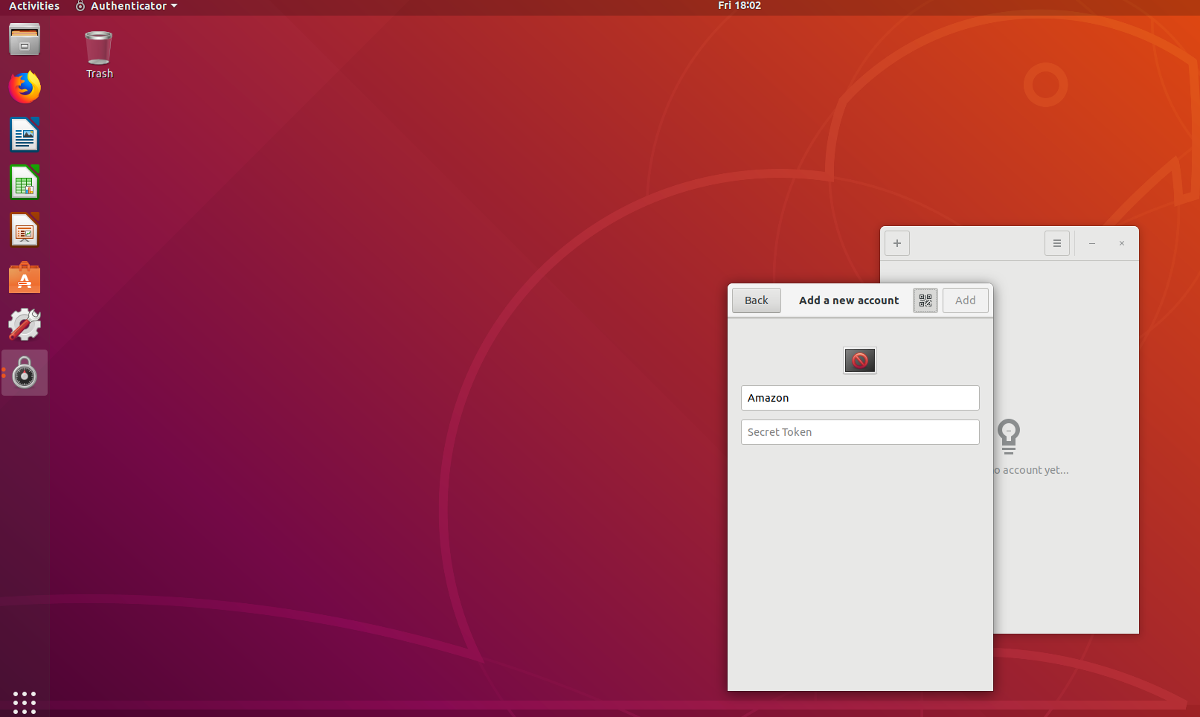
Huomaa: Jos QR-koodin skannaus ei toimi Authenticatorissa, valitse ”QR-koodia ei voi skannata” -vaihtoehto ja liitä sen antama tekstikoodi Authenticatoriin.
Jos todentaja lukee QR-kuvan onnistuneesti, se luo koodin. Kirjoita koodi “vahvistaa” -ruutuun.
Seuraavaksi kirjautuessasi Amazoniin (tai mihin tahansa Authenticatoriin linkitettyyn sivustoon), toimi seuraavasti:
- Siirry verkkosivustolle ja kirjoita käyttäjänimi / salasana.
- Avaa Authenticator, etsi oikea sivusto ja kopioi luotu koodi.
- Liitä koodi verkkosivulle kirjautuaksesi sisään.













Kommentit